Thứ Hai, 20 tháng 4, 2009
hee mình cũng đã thực hành cần gì hỏi mình nhé (niendata2008@gmail.com)
nay đã có Hiren’s BootCD 9.8 rùi
(http://rapidshare.com/files/207740917/9Down.COM_Hirens.BootCD.9.8.rar)
Đầu tiên các bạn hãy lên internet search để có được bản Hiren’s Boot mới nhất, mình thì thường tìm ở 9down.com. Ví dụ với Hiren’s BootCD 9.3 thì các bạn down ở link:
http://www.live-share.com/files/278795/Hirens.BootCD.9.3__9Down.COM.rar.html
hoặc:
http://www.9down.com/down.php?site=2&file=9Down.COM__Hirens.BootCD.9.3.rar
Sau khi download về giải nén ra thì được các file sau đây:
Bạn hãy giải nén file keyboard patch.rar bằng cách right click lên nó và chọn Extract here để đặt các file đã giải nén nằm cùng thư mục với file Hiren’s.BootCD.9.3.iso như hình sau:
Tiếp và chạy file Patch.bat thì nó sẽ hỏi bạn chọn chế độ thiết lập bàn phím thích hợp, nhận Y để chọn United States keyboard.
Đợi một lát, khi nó báo như sau thì đã patch thành công.
Lúc này bạn sẽ có được file US Patched Hiren’s.BootCD.9.3.iso. Đây chính là file sẽ được ghi ra đĩa.
Để ghi đĩa bạn chạy Nero StartSmart, chọn Copy and Backup rồi chọn Burn Image to Disc.

Tiếp theo ở phần Image File bạn nhấn Browse và chọn file US Patched Hiren’s.BootCD.9.3.iso lúc nãy. Chọn các thông số rồi nhấn Next để ghi đĩa.
Đợi một lát nó ghi xong là bạn đã có thể xài được rồi.
Chú ý: Ghi đĩa theo cách trên thì sẽ lãng phí đĩa CD vì 1 đĩa CD có thể chứa tới gần 700MB mà trong khi ghi file US Patched Hiren’s.BootCD.9.3.iso ra đĩa thì dung lượng không tới 100MB. Để tránh lãng phí, bạn hãy thêm dữ liệu vào trong file iso này bằng cách dùng các phần mềm hỗ trợ thao tác trên file iso như Ultra ISO chẳng hạn.
Chúc thành công! ![]()







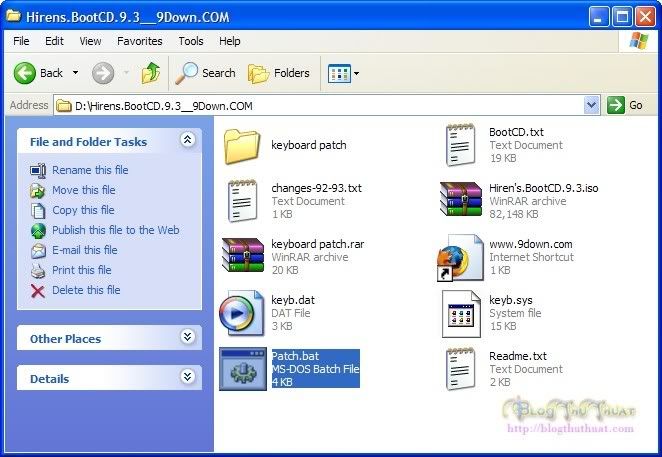
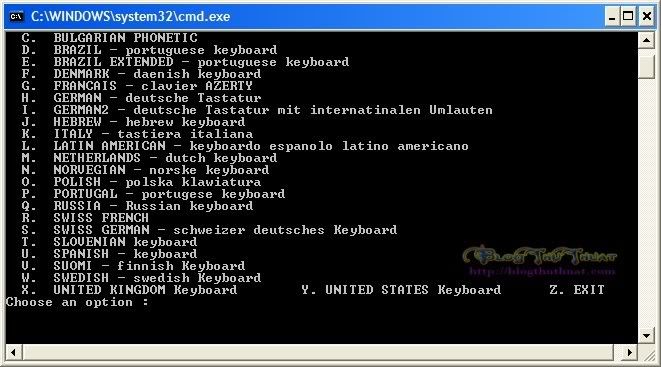
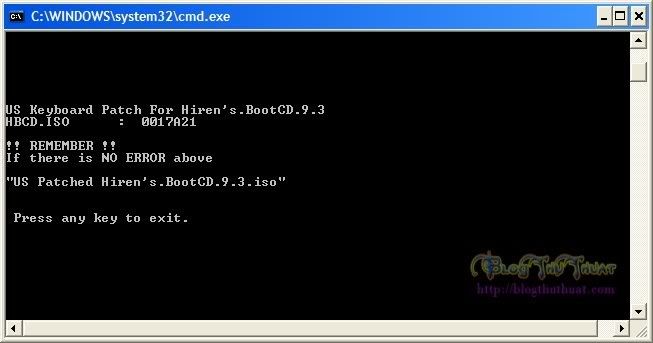





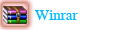



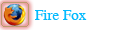

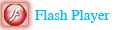
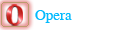
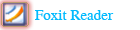
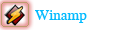

0 nhận xét:
Đăng nhận xét